wps表格如何在单元格中插入两种颜色
时间:2023-01-04 11:29:32作者:极光下载站人气:539
在现在出现的办公软件中,wps软件一直以来都受到了许多用户的喜欢,并且还拥有着大量的用户群体,在wps软件中用户可以收获实用功能带来的便利,再加上编辑文件类型的限制较少,所以wps软件已经是用户电脑上的常备软件了,用户可以在软件中编辑表格文件,这时可以设置表格的样式,提升表格的美观度,直接在软件提供的样式模板中来选择即可,例如用户可以在单元格中插入两种颜色,需要使用软件中的设置单元格格式功能并打开相关窗口,在其中的图案选项卡中设置填充效果,将填充的两种颜色设置为不同的颜色即可,那么接下来就让小编来向大家介绍一下具体的操作过程吧,希望可以解决好大家的问题。
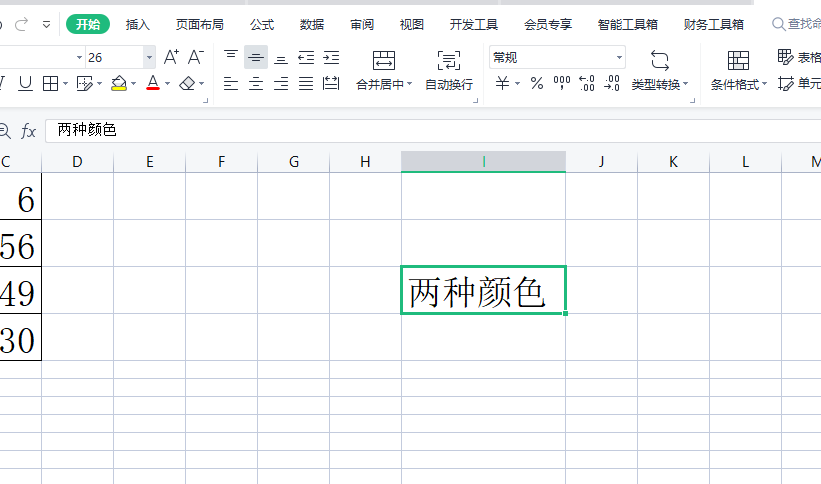
方法步骤
1.用户在wps软件中打开表格文件,并进入到编辑页面上选中单元格

2.在单元格页面上方的菜单栏中点击开始选项,将会显示出相关的选项卡,用户选择其中的单元格选项

3.这时会弹出下拉菜单,直接点击位于底部的设置单元格格式选项即可,就可以打开新窗口来设置
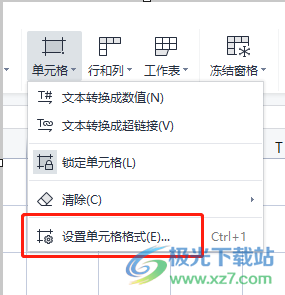
4.在打开的单元格格式窗口中,用户将选项卡切换到图案选项上,在显示出来的选项中点击填充效果选项
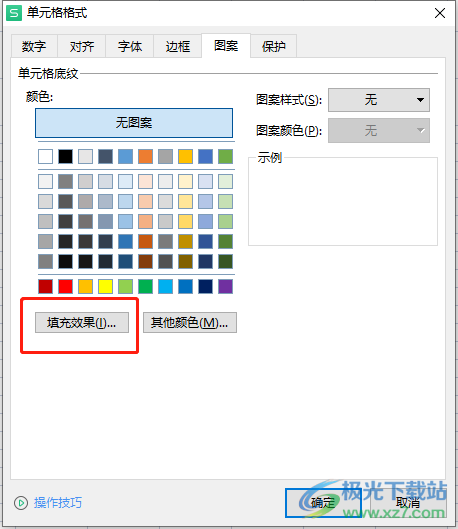
5.接着会弹出填充效果窗口,用户点击颜色1选项旁的下拉箭头,在显示出来的颜色色板中选择喜欢的颜色
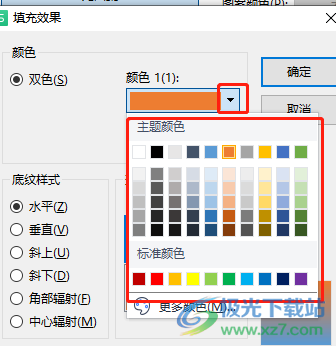
6.随后点击颜色2选项的下拉箭头,弹出颜色色板来进行选择,还可以设置两种颜色的渐变样式,设置好后直接按下确定按钮
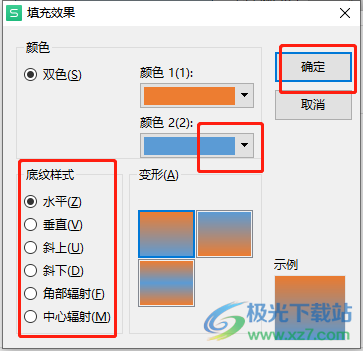
7.回到单元格格式窗口中用户直接按下确定按钮来关闭窗口

8.最后在页面上的单元格填充效果是两种不同的颜色,效果如图所示

以上就是小编对单元格插入两种颜色问题整理出来的方法步骤,用户从中知道了大致的操作过程为点击开始——单元格——设置单元格格式——图案——填充效果——设置两种不同的颜色——确定这几步,方法简单易懂,感兴趣的用户快来看看,并跟着这些步骤操作起来即可获得含有两种颜色的单元格。
相关推荐
相关下载
热门阅览
- 1百度网盘分享密码暴力破解方法,怎么破解百度网盘加密链接
- 2keyshot6破解安装步骤-keyshot6破解安装教程
- 3apktool手机版使用教程-apktool使用方法
- 4mac版steam怎么设置中文 steam mac版设置中文教程
- 5抖音推荐怎么设置页面?抖音推荐界面重新设置教程
- 6电脑怎么开启VT 如何开启VT的详细教程!
- 7掌上英雄联盟怎么注销账号?掌上英雄联盟怎么退出登录
- 8rar文件怎么打开?如何打开rar格式文件
- 9掌上wegame怎么查别人战绩?掌上wegame怎么看别人英雄联盟战绩
- 10qq邮箱格式怎么写?qq邮箱格式是什么样的以及注册英文邮箱的方法
- 11怎么安装会声会影x7?会声会影x7安装教程
- 12Word文档中轻松实现两行对齐?word文档两行文字怎么对齐?
网友评论